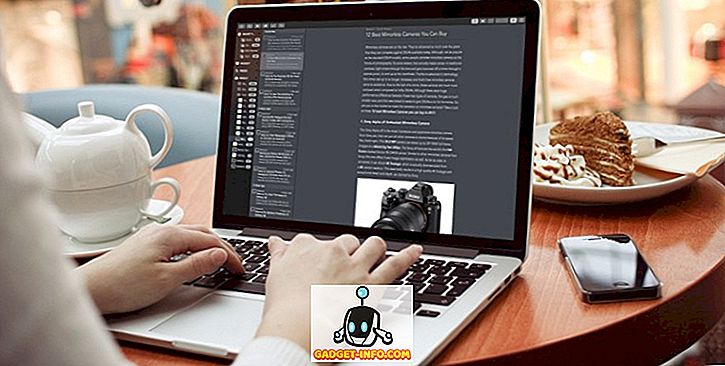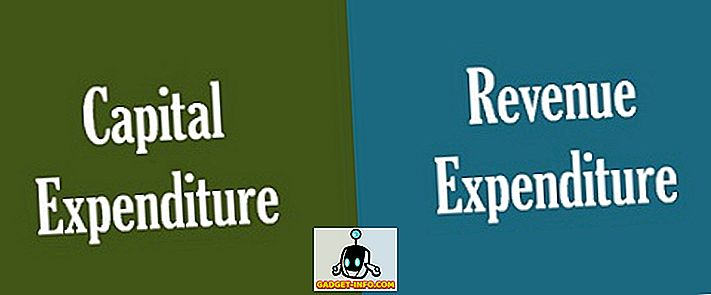Si votre sécurité en ligne vous tient à cœur, idéalement, vous devez activer l'authentification à deux facteurs sur tous vos comptes. Cependant, bien que cette pratique soit bénéfique pour la sécurité, la journalisation de vos comptes est un peu lourde. Attendre un code, puis le saisir manuellement ne semble pas naturel. Toutefois, si le seul inconvénient est que vous ne puissiez pas bénéficier de cette fonctionnalité de sécurité, il existe une solution très astucieuse pour vous, c’est-à-dire si vous utilisez Google comme compte principal. En 2016, Google a lancé sa fonctionnalité Google Prompt, qui rendait très facile l’autorisation à deux facteurs, mais elle conservait toujours les options SMS et Appels comme options par défaut. Mais aujourd'hui, Google a fait de son invite Google l'option d'authentification à deux facteurs par défaut. Ainsi, si la sécurité vous intéresse, voici comment configurer et utiliser Google Prompt pour une authentification à deux facteurs:
Utiliser l'invite de Google pour l'authentification à deux facteurs
Google rend très facile l'utilisation de l'authentification à deux facteurs. C'est vraiment bien parce que vous bénéficiez désormais de la sécurité de l'authentification à deux facteurs sans les tracas qui l'accompagnent. Mais, avant de pouvoir utiliser cette fonctionnalité, nous devrons d’abord l’installer, voyons comment faire, allons-nous?
Configuration de l'invite Google pour l'authentification à deux facteurs
1. Lancez d'abord un navigateur sur votre ordinateur de bureau / ordinateur portable, puis connectez-vous à votre compte Google. Cliquez maintenant sur le lien suivant pour accéder aux paramètres de votre compte.
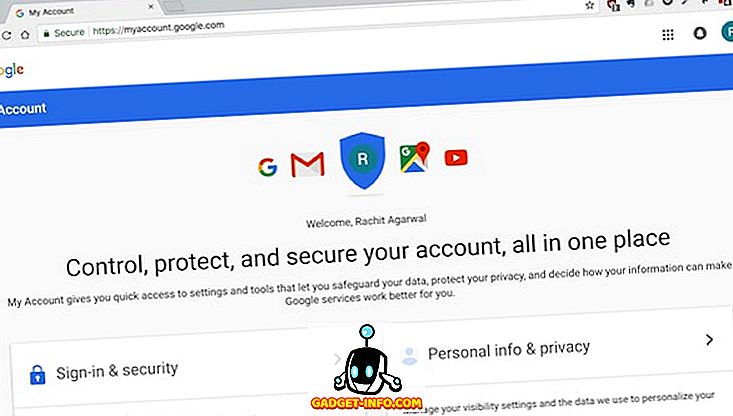
2. Maintenant, sous «Connexion et sécurité», cliquez sur le lien «Connexion à Google» .
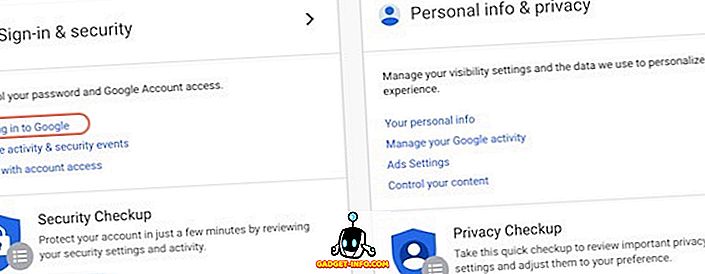
3. Vous trouverez ici le paramètre «Vérification en 2 étapes» sous «Méthode de connexion par mot de passe et connexion» . Tout d'abord, cliquez dessus, puis sur le bouton «Commencer» de la page suivante.
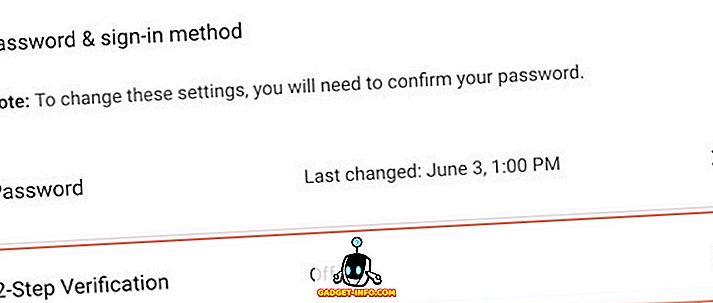
4. Après avoir cliqué sur le bouton Get Started, vous serez invité à vous reconnecter pour des raisons de sécurité. Une fois que vous vous êtes connecté, votre appareil mobile (Android / iOS) apparaît à l'écran. Cliquez sur le bouton «ESSAYEZ-LE MAINTENANT» . Google va maintenant envoyer une invite sur votre appareil. Il suffit de le déverrouiller et de cliquer sur «Oui».
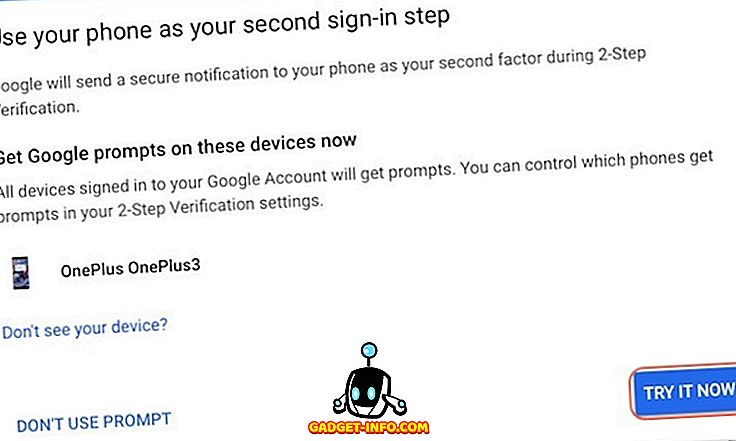
5. La dernière étape consiste à ajouter une méthode d'authentification de sauvegarde à deux facteurs en cas d'échec de la méthode Google Prompt. Si un numéro est déjà associé à votre compte Google, vous pouvez choisir l'option SMS ou Appeler. Sinon, vous devrez soit associer votre numéro de téléphone, soit choisir d'autres méthodes fournies par Google.
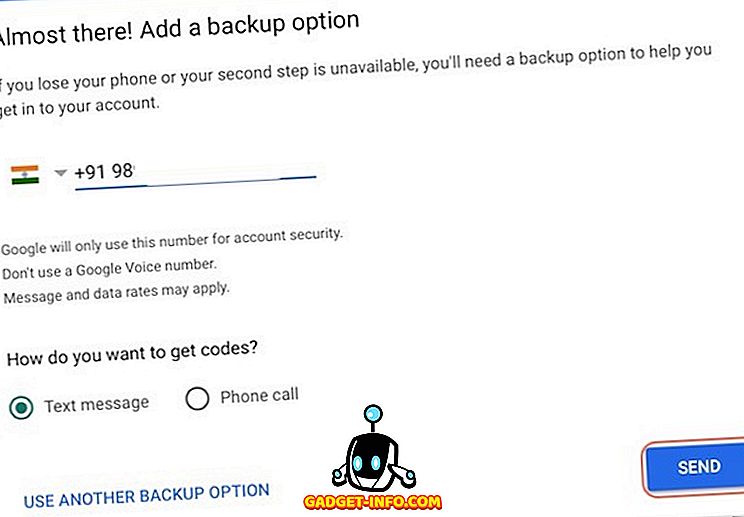
6. La dernière étape consiste à activer l'authentification à deux facteurs. Cliquez simplement sur le bouton «Activer» .
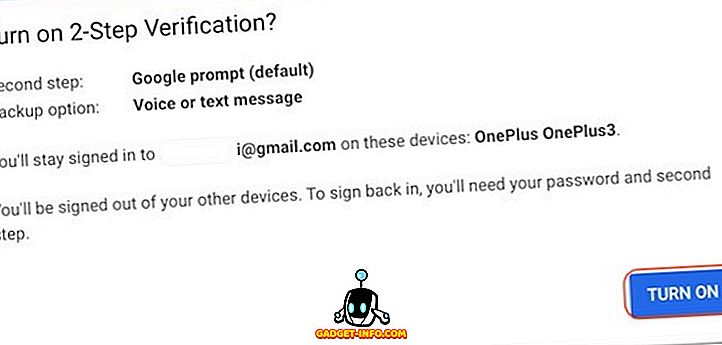
Connexion de votre compte Google à l'aide de Google Prompt
Voyons maintenant comment nous allons nous connecter à notre compte Google.
1. Chargez Gmail sur votre navigateur et cliquez sur Connexion. Entrez maintenant votre mot de passe comme vous l'avez toujours fait. Dès que vous entrez le mot de passe, Google vous demandera d' authentifier la tentative de connexion sur votre smartphone à l'aide de l'invite de Google .
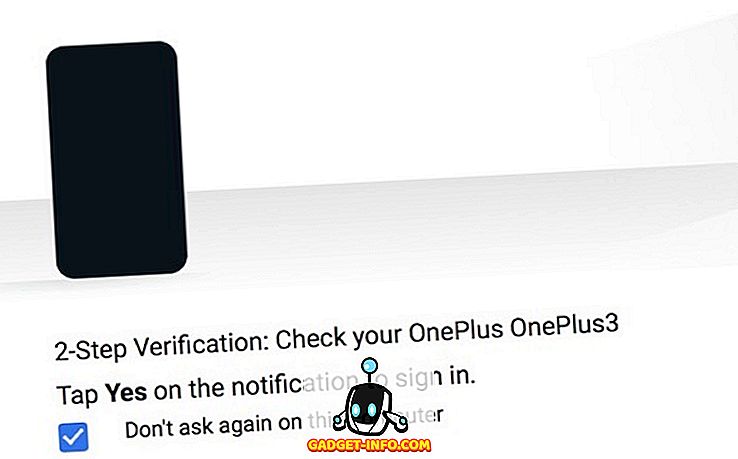
2. Comme nous l'avons fait pendant les tests, déverrouillez votre téléphone et appuyez sur «Oui» pour être redirigé vers votre compte. Regarde comme c'est facile!
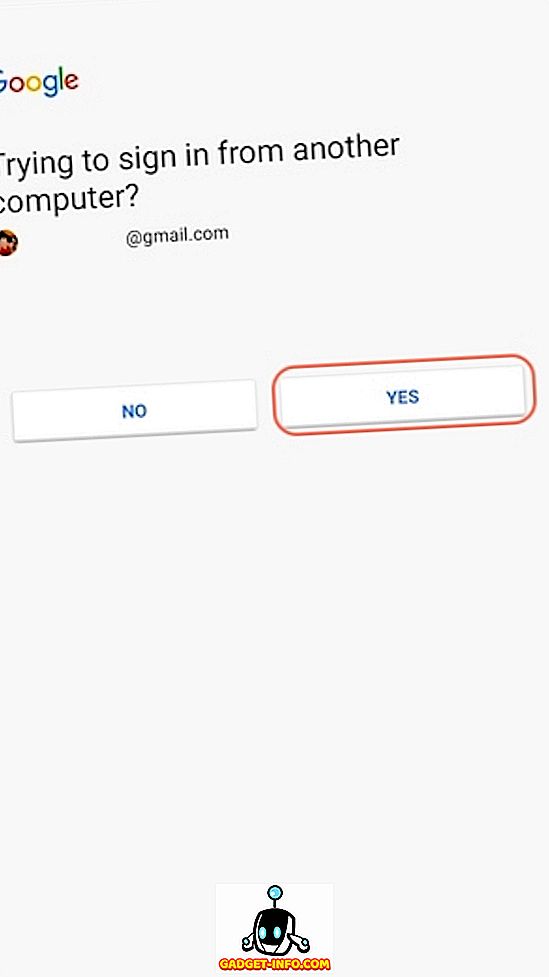
Invite Google: le processus de vérification en deux étapes le plus simple
Bien que Google ait introduit cette fonctionnalité l'année dernière, SMS et Appels ont été conservés comme options par défaut pour son processus de vérification en deux étapes. Cependant, Google a maintenant fait de son invite Google l'option par défaut pour son service d'authentification à deux facteurs. Cela montre que même Google pense que l'invite de Google est une meilleure solution au problème de l'authentification à deux facteurs. Configurez-le pour votre compte maintenant et dites-nous, si maintenant, vous êtes plus susceptible d'utiliser l'authentification à deux facteurs alors qu'avant, ou non, de toute façon, nous aimerons avoir de vos nouvelles. Faites défiler vos pensées dans la section commentaires ci-dessous.